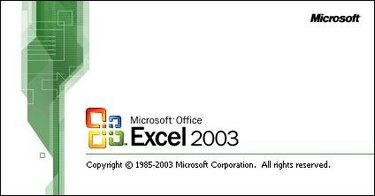
마이크로 소프트 엑셀
Excel은 복사되는 각 셀의 수식을 자동으로 업데이트하는 수식 복사 기능을 제공합니다. 수식이 특정 셀을 참조하는 경우 자동 변경 사항이 올바르게 업데이트되려면 앵커가 필요합니다. 앵커는 일반 셀 참조와 함께 사용할 수도 있습니다.
1 단계
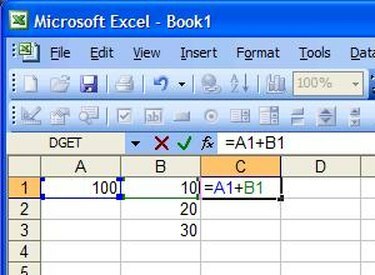
앵커 셀을 선택합니다.
수식에서 고정해야 하는 셀과 고정하지 않아야 하는 셀을 결정합니다. 수식의 모든 반복에서 사용되는 단일 셀을 고정해야 합니다. 수식의 각 반복마다 다른 셀 참조는 고정할 필요가 없습니다. 예: A1+B1은 A1+B2로 업데이트되어야 합니다. A1은 고정될 셀 참조가 됩니다.
오늘의 비디오
2 단계
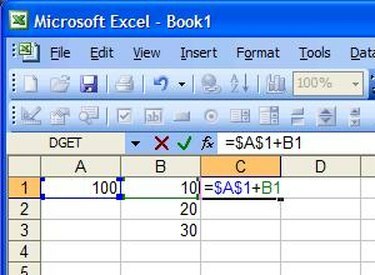
"$" 기호를 추가합니다.
고정할 셀 참조 번호와 문자 앞에 "$" 기호를 삽입합니다. 예: "A1"을 "$A$1"로 바꿉니다.
3단계
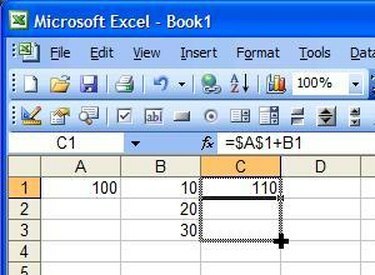
수식을 끕니다.
수식이 있는 셀을 선택합니다. 셀의 오른쪽 아래 모서리에 있는 검은색 사각형을 복사할 수식의 셀 위로 끕니다.
4단계
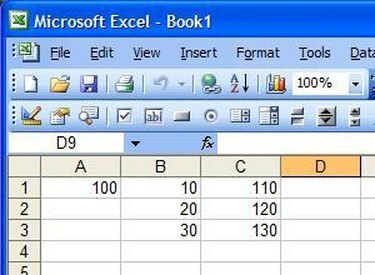
의도한 결과.
각 셀에 의도한 수식과 결과가 있는지 확인합니다.
경고
수식에서 참조하는 셀을 이동하는 경우 수식을 다시 확인하여 의도하지 않은 부작용이 없었는지, 참조가 여전히 유효한지 확인하십시오.




